【ノーパソ&スマホ】テザリング中にスマホへの通知をノートPCで見れるPushbullet

スタバでテザリングを利用してノートPCでネットサーフィン……とやっていると、スマホへの電話やLINE着信などに気付きにくい。特に、「テザリングはバッテリーを食うから」とモバイルバッテリー接続を行い、スマホ&モバイルバッテリーをバッグなどに入れていると、重要な連絡を見逃す危険が大きい。
そこで利用したいのが、スマホの通知等をPCに共有するためのアプリ「Pushbullet」。スマホへの通知をPC画面上に表示させることができるし、テキストや画像の送受信などにも利用できる。ノーパソ&スマホユーザーなら是非とも入れておきたいアプリだぞ。
・Pushbullet – Google Play の Android アプリ
「Pushbullet」をスマホに導入する
まずは、Playストアから「Pushbullet」のAndroid版をスマホに導入し、初期設定を行う。アカウント登録が必要なアプリだが、Googleアカウントでのログインに対応しているため、初期導入作業は非常に簡単だ。指示通りに「通知へのアクセス」を有効にする必要があるので、この点だけ忘れないようにすればOK。スマホ初心者でも簡単に使いこなせるアプリだぞ。
 インストール後、まず「Googleを使用してサインイン」。
インストール後、まず「Googleを使用してサインイン」。
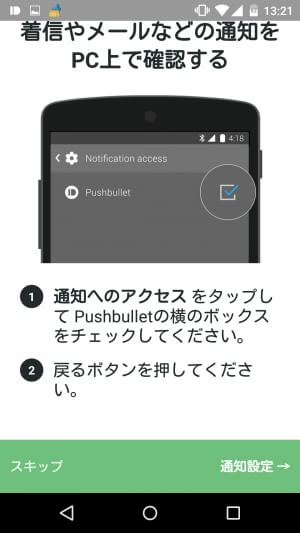
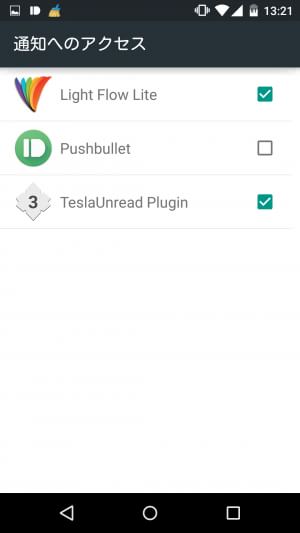
Pushbulletはスマホの通知にアクセスするアプリなので、通知設定を行う必要がある。「通知設定」をタップし、「通知へのアクセス」で「Pushbullet」にチェックを入れる。警告が表示されるが「OK」。後は画面の指示に従えば導入作業完了だ。
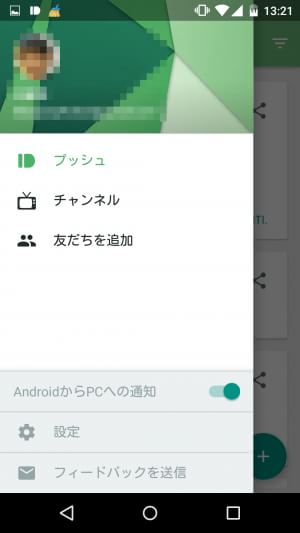 メイン画面でドロワーを開き、「設定」をタップ。
メイン画面でドロワーを開き、「設定」をタップ。
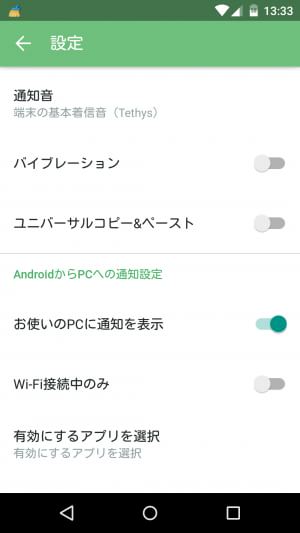 「お使いのPCに通知を表示」をオンに、「Wi-Fi接続中のみ」をオフにしておくのがオススメ。
「お使いのPCに通知を表示」をオンに、「Wi-Fi接続中のみ」をオフにしておくのがオススメ。
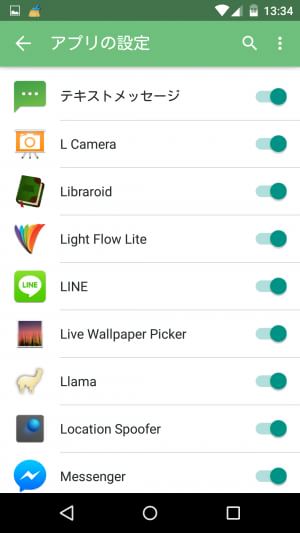 「有効にするアプリを選択」では、特定アプリの通知をPCに表示させる/させないという設定が可能だ。LINEなど、重要なアプリのみをオンにしておくこともできる。
「有効にするアプリを選択」では、特定アプリの通知をPCに表示させる/させないという設定が可能だ。LINEなど、重要なアプリのみをオンにしておくこともできる。
「Pushbullet」をPCにもインストールする
次に、「Pushbullet」をPC側にも導入する。元々「Pushbullet」はブラウザのアドオンとして提供されていたのだが、ブラウザアドオンだと、そのブラウザを起動している時にしか有効にならない。例えばChromeアドオン版を入れた場合、ノートPC上でChromeを起動していると、スマホにLINEメッセージが入った時教えてくれるが、Chromeを起動していないと教えてくれない、となってしまうのだ。いまいち不便なので、Windowsネイティブアプリ版を入れておくのがオススメだぞ。
・Pushbullet – Your devices working better together
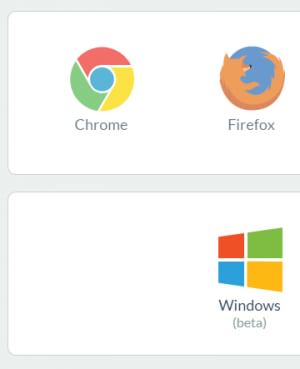 本文通り、「Windows」版がオススメだ。
本文通り、「Windows」版がオススメだ。
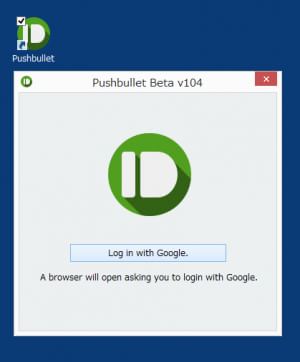 インストールして起動し、スマホ版と同様、Googleアカウントでログインすれば良い。
インストールして起動し、スマホ版と同様、Googleアカウントでログインすれば良い。
目次
関連記事

【ノーパソ&スマホ】Pushbulletならテザリング中もLINEメッセージを見逃さない

【ノーパソ&スマホ】外出先で便利なテザリングを使いこなす基本テク

【ノーパソ&スマホ】テザリングのオン/オフを更に自動化する3大応用テク

【ノーパソ&スマホ】スマホで落としたファイルをノーパソで簡単に開ける自動同期テク

【特集まとめ】ノーパソ&スマホユーザー必見!スタバでの作業をもっとラクにする厳選テク

完全無料制限なし! ノートPC上のソフトをスマフォのモバイル回線経由で通信させるUSBテザリング環境を構築せよ 特集まとめ(目次)

USBテザリングと自宅のインターネット回線を同時使用して掲示板で自作自演 特集その3

パソコンにAndroid SDKとデバッグ接続用ドライバを導入してUSBテザリングの準備 特集その1

【Pushover】「●●な時にスマホに通知」を自分で自由に指定できる神アプリ「Pushover」に登録
2014年12月08日10時00分 公開 | カテゴリー: 便利化・快適化 | キーワード:アプリ, チップス, 特集 | Short URL
ツイート ![]()
最新記事
- 冬用電気ヒーター付き電気シュラフ!着ながら作業すれば暖房いらず!
- USB給電式の寝袋用発熱パッド!寒い冬の節電アイテムに!
- 仕事もゲームも健康的にスマートに!快適なポジショニングに調整できるリストレスト!
- 簡単設置のテーブル収納ラック!デスクの小物をすっきり整理!
- 簡単取り付け&効率アップ!デスクに収納をプラス!
- 冷却機能付きのワイヤレス充電器!しっかり冷やしながらスマホを充電!
- 冷却ファンでがっつり冷やす!冷やしながら充電出来るスマホスタンド!
- 冷却・充電・スタンドの3Way仕様!スマホを冷やしながら充電!
- セミハードタイプのマルチコンテナ!収納物をしっかり守る!
- iPhone、Apple Watch、AirPodsの充電はこれ1つで!Qi2高速ワイヤレス充電で快適な充電体験を!
- 外の世界にも耳を澄ませるオープンイヤーワイヤレスイヤホン!極上の音楽体験を!
- 雲のように柔らかく快適!耳をふさがないイヤーカフ型イヤホン!
- 耳に挟むだけのワイヤレスイヤホン!周りの音を聴きながら高音質な音楽を楽しめる!
- Bluetooth5.4搭載のイヤーカフ型ワイヤレスイヤホン!60時間の長時間再生可能!
- 時計で電話にも出れる!一回の充電で長期間使えるスマートウォッチ!
- 合計最大240W出力!Ankerのハイスペックな充電器!
- アイデア次第で使い方無限大!柔らかいシリコン製のケーブルクリップ!
- 摩耗、引き裂き、すり切れに強い!たくさん入るガジェットポーチ!
- 9台の機器を同時充電可能!Ankerのチャージングステーション!
- 合計最大160W出力!14in1のドッキングステーション!
- じんわり温めて心を癒す毎日のルーティン!充電式のホットアイマスク!
- ピカチュウと充電を持ち歩こう!コンパクトデザインのガジェットポーチ!
- ピカチュウが充電してくれる?Ankerの可愛いワイヤレス充電器!
- MagSafe対応でピタッと置くだけ!Ankerのワイヤレス充電器!
- ワールドクラスのノイズキャンセリング搭載の完全ワイヤレスイヤホン!止まらないサウンドが、力をくれる!
- マグネット式カードリーダー!最大42.5Wの急速充電!
- ピタッと背面にキャップがくっつく極薄スリムSSD!隣のポートに干渉しないスリム設計!
- 子どもだけでなく大人も!大音量130dBのLEDライト付き防犯ブザー!
- 雨にも負けず、晴れにも負けず!晴雨兼用の折り畳み傘!
- 洗練されたシックなデザイン!しっかり保護して持ち運び出来るノートPCバック!